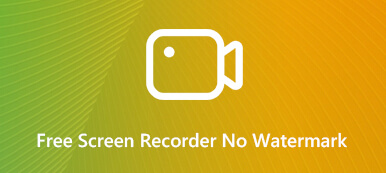Chociaż możesz używać wbudowanej aplikacji do zrzutów ekranu do nagrywania ekranu komputera Mac, niezwykle wysokiej jakości wideo może zajmować dużo miejsca na dysku. Na przykład 30-sekundowy film z aplikacją Screenshot zajmuje 2 GB. W takim przypadku możesz potrzebować więcej bezpłatne rejestratory ekranu dla komputerów Mac. Na szczęście z artykułu możesz nauczyć się 7 programów.
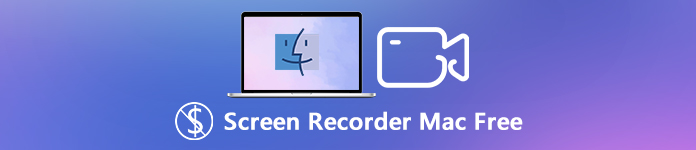
- Część 1: 7 Najlepsze bezpłatne rejestratory ekranu dla komputerów Mac
- Część 2: Często zadawane pytania dotyczące bezpłatnych rejestratorów ekranu dla komputerów Mac
Część 1: 7 Najlepsze bezpłatne rejestratory ekranu dla komputerów Mac
Top 1: Darmowy internetowy rejestrator ekranu Apeaksoft
Darmowy rejestrator ekranu Apeaksoft to wszechstronny rejestrator ekranów online, który umożliwia bezpłatne rejestrowanie wszystkich działań na ekranie. Umożliwia nagrywanie ekranu na komputerze Mac, przechwytywanie plików audio i łatwe robienie zdjęć. Co więcej, możesz także nagrywać tryb obraz w obrazie, a nawet z łatwością wybrać żądany obszar do nagrywania.
- ZALETY
- Nagrywaj wszystkie czynności na ekranie, takie jak ekran, audio i wiele innych.
- Uchwyć dźwięk w tle, całą muzykę strumieniową i głosy mikrofonu.
- Podświetl wyróżnienia obraz w obrazie, wybierz kodowanie źródła dźwięku.
- Dostosuj żądaną liczbę klatek na sekundę, kodek wideo i wiele innych.
- Wady
- Brak funkcji edycji, aby uzyskać żądane pliki nagrań.
- Nie można użyć przyspieszenia sprzętowego do nagrywania filmów na ekranie.

Poza tym ten rejestrator jest również świetny Rejestrator ekranu HD które mogą pomóc w uchwyceniu dowolnych filmów w najlepszej jakości.

4,000,000 + Pliki do pobrania
Top 2: QuickTime Player
QuickTime Player to domyślny i darmowy rejestrator ekranu dla komputerów Mac, który umożliwia odtwarzanie filmów, nagrywanie zrzutów ekranu i filmów, które migają na ekranie bez instalowania dodatkowych programów na MacBooku.
- ZALETY
- Nagraj ekran komputera MacBook oraz podłączonych urządzeń iOS.
- Dostosuj obszar nagrywania za pomocą kilku prostych kliknięć.
- Udostępniaj pocztą, wiadomościami, AirDrop, a nawet przesyłaj do serwisów społecznościowych.
- Wady
- Może przechwytywać tylko klatki przy 15 FPS wraz z dźwiękiem z mikrofonu.
- Nie można wybrać żądanego nagranego pliku audio bez narzędzia zewnętrznego.
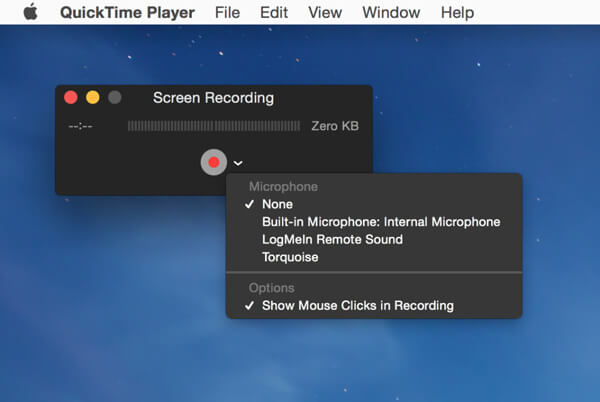
Top 3: Monosnap
Podobnie jak nazwa bezpłatnego rejestratora ekranu dla komputerów Mac, możesz przechwytywać ekran i nagrywać ekran na komputerze Mac za pomocą Monosnap. Zapewnia również podstawowe funkcje edycji do retuszu filmów i zdjęć.
- ZALETY
- Nagrywaj wysokiej jakości filmy na ekranie MacBooka z prędkością 60 klatek na sekundę.
- Adnotacje i wyróżnienia ze strzałkami, tekstem, kształtami, długopisami i nie tylko.
- Zapewnij 8-krotną lupę, która pozwala idealnie przyciąć piksele.
- Wady
- Pliki nagrań nie są stabilne; może brakować plików audio.
- Uaktualnij do nowej wersji z wysoką ceną i pełną funkcjonalnością.
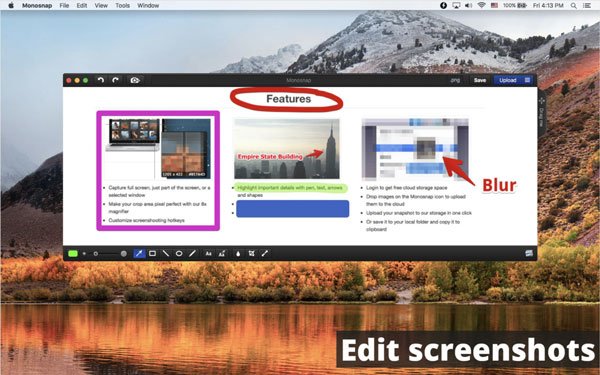
Top 4: VLC Media Player
VLC Media Player to jeden z najpopularniejszych odtwarzaczy wideo dostępnych na komputerze Mac, który umożliwia także bezpłatne nagrywanie ekranu na komputerze Mac. Ale zapewnia tylko podstawowe funkcje nagrywania w programie.
- ZALETY
- Wszechstronny odtwarzacz multimedialny umożliwiający nagrywanie ekranu, odtwarzanie wideo itp.
- Z łatwością przesyłaj strumieniowo pliki wideo i audio przez sieć lub Internet.
- Nagraj ekran wysokiej jakości z maksymalną liczbą klatek na sekundę przy 30 klatkach na sekundę.
- Wady
- Nagrywaj głos osobno i przesyłaj go strumieniowo podczas odtwarzania wideo.
- Zapewnij tylko podstawowe funkcje nagrywania wideo i funkcje edycji.
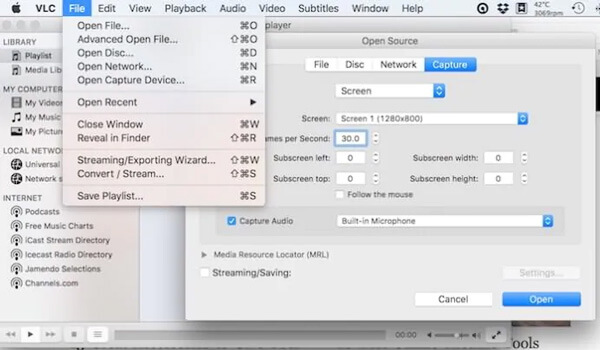
Top 5: Szybki rzut
Quickcast to kolejna metoda nagrywania działań na ekranie na komputerze Mac bez żadnych opłat. Darmowy rejestrator ekranu dla komputerów Mac umożliwia automatyczne zapisywanie nagrań na dysku twardym i serwerach QuickCast.
- ZALETY
- Prosta i łatwa metoda rejestrowania obrazu i filmów na komputerze Mac.
- Nagrywaj filmy na ekranie za pomocą kamery twarzowej i mikrofonu za darmo.
- Automatycznie zapisz zrzut ekranu lub wideo w systemie.
- Wady
- Oferujemy 3-minutowe i 5-minutowe opcje nagrywania z ograniczeniem czasowym.
- Po prostu zapewnia podstawowe funkcje nagrywania ekranu bez edycji.
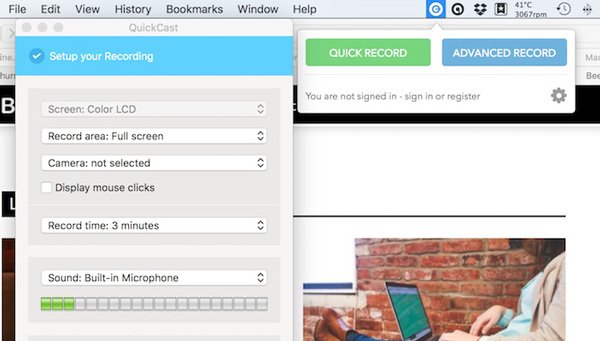
Top 6: Jing
Jing to darmowy program do nagrywania ekranu dla komputerów Mac opracowany przez TechSmith. Ma prosty interfejs użytkownika do nagrywania ekranu, robienia migawek i dodawania adnotacji za pomocą kliknięć. Ale obsługuje tylko nagrywanie do 5 minut.
- ZALETY
- Udostępniaj filmy i zdjęcia do screencast.com lub serwisów społecznościowych.
- Nagrywaj pełny ekran lub dostosuj obszary nagrywania z łatwością.
- Podkreśl nagrane pliki za pomocą tekstu, podświetlenia, strzałki i innych.
- Wady
- Obsługuje tylko do 5 minut nagrywania wideo bez znaku wodnego.
- Brak niektórych niezbędnych funkcji edycji wideo dla plików wideo.
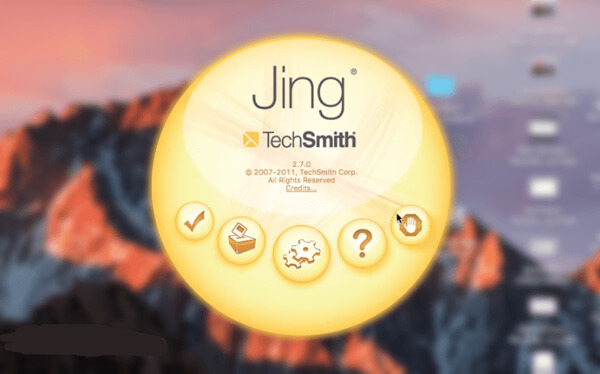
Top 7: TinyTake
TinyTake to prosty rejestrator ekranu dla komputerów Mac do przechwytywania całego ekranu lub jego części za darmo. Zapewnia również bezpośredni sposób łatwego wysyłania nagranych plików pocztą e-mail lub zintegrowania ich z YouTube.
- ZALETY
- Przechwytuj ekran i nagrywaj wideo na Maca oraz dodawaj pliki adnotacji.
- Przechowuj nagrane pliki na dysku twardym lub w usługach chmurowych.
- Wbudowana przeglądarka standardowych typów plików, takich jak dokumenty biurowe i pliki PDF.
- Wady
- Nagrywaj do 5 minut bez przerwy tylko do użytku osobistego.
- Brak funkcji adnotacji dla bezpłatnego rejestratora ekranu dla komputerów Mac.
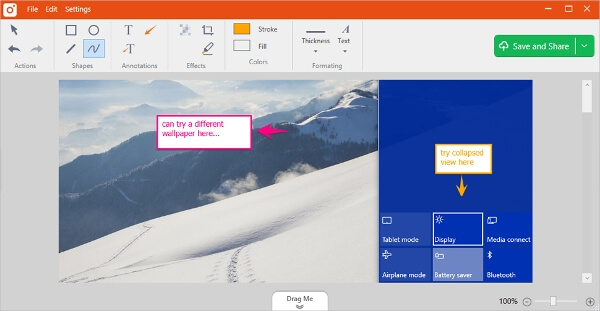
Część 2: Często zadawane pytania dotyczące bezpłatnych rejestratorów ekranu dla komputerów Mac
1. Dlaczego Shift-CMD-5 nie może nagrywać ekranu dla komputerów Mac bezpłatnie?
Jeśli dokonałeś już aktualizacji do macOS Mojave, nadal możesz nie być w stanie nagrywać ekranu na komputerze Mac za darmo za pomocą Shift-CMD-5. Możesz zmienić konkretny zrzut ekranu z klawiatura app. Wybierz opcję zrzutu ekranu i wybierz menu Skrót, popraw kombinację klawiszy, wpisz nowe klawisze, a nawet przywróć oryginalne.
2. Jak nagrywać ekran swojego iPhone'a na Macu za pośrednictwem QuickTime za darmo?
Podłącz telefon iPhone do komputera Mac za pomocą oryginalnego kabla USB, aby komputer Mac rozpoznał urządzenie. Uruchom QuickTime Player na MacBooku i kliknij filet menu, aby wybrać Nowe nagranie filmu opcja. Gdy pojawi się nowy ekran nagrywania filmu, kliknij ikonę strzałki w dół, aby wybrać iPhone'a jako źródło nagrywania.
3. Jak nagrywać ekran z wybranym plikiem audio za pomocą QuickTime?
Podczas nagrywania ekranu za pomocą QuickTime może być trudno wybrać żądany kanał audio podczas nagrywania ekranu z dźwiękiem na MacBooku za darmo. Aby rozwiązać problem, musisz pobrać wtyczki innych firm, takie jak Soundflower, co pozwala odpowiednio wybrać żądany kanał audio.
Wnioski
Możesz się uczyć jak nagrać ekran na komputerze Mac za darmo z 7 najlepszymi narzędziami. Dowiedz się więcej o recenzji i funkcjach tych programów i wybierz żądany. Darmowy rejestrator ekranu online Apeaksoft to wszechstronny rejestrator ekranu online, który umożliwia przechwytywanie ekranu komputera Mac bez pobierania jakiegokolwiek oprogramowania lub ograniczeń czasowych.